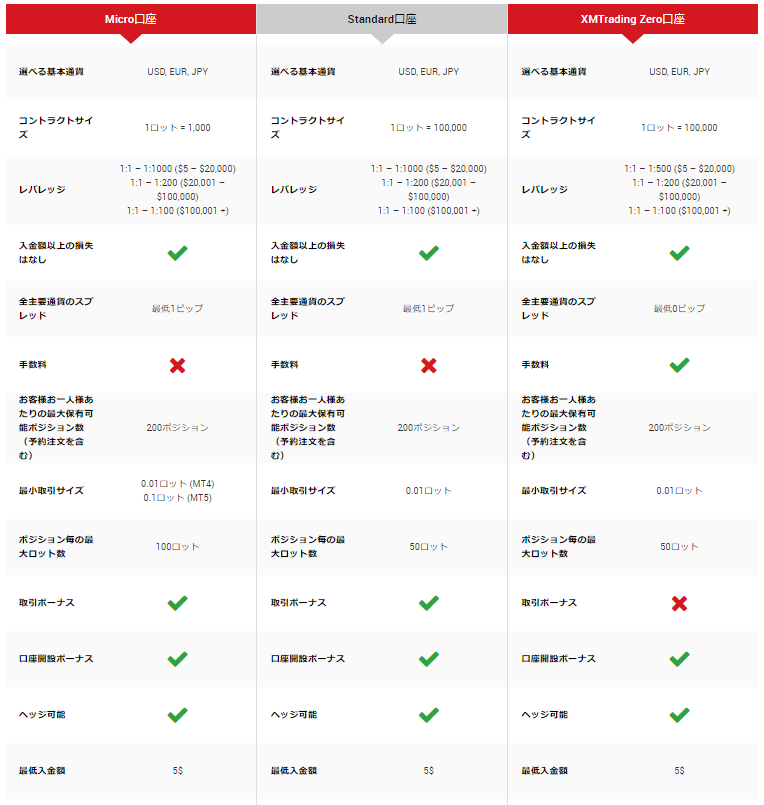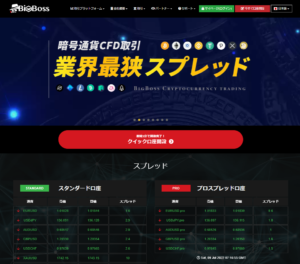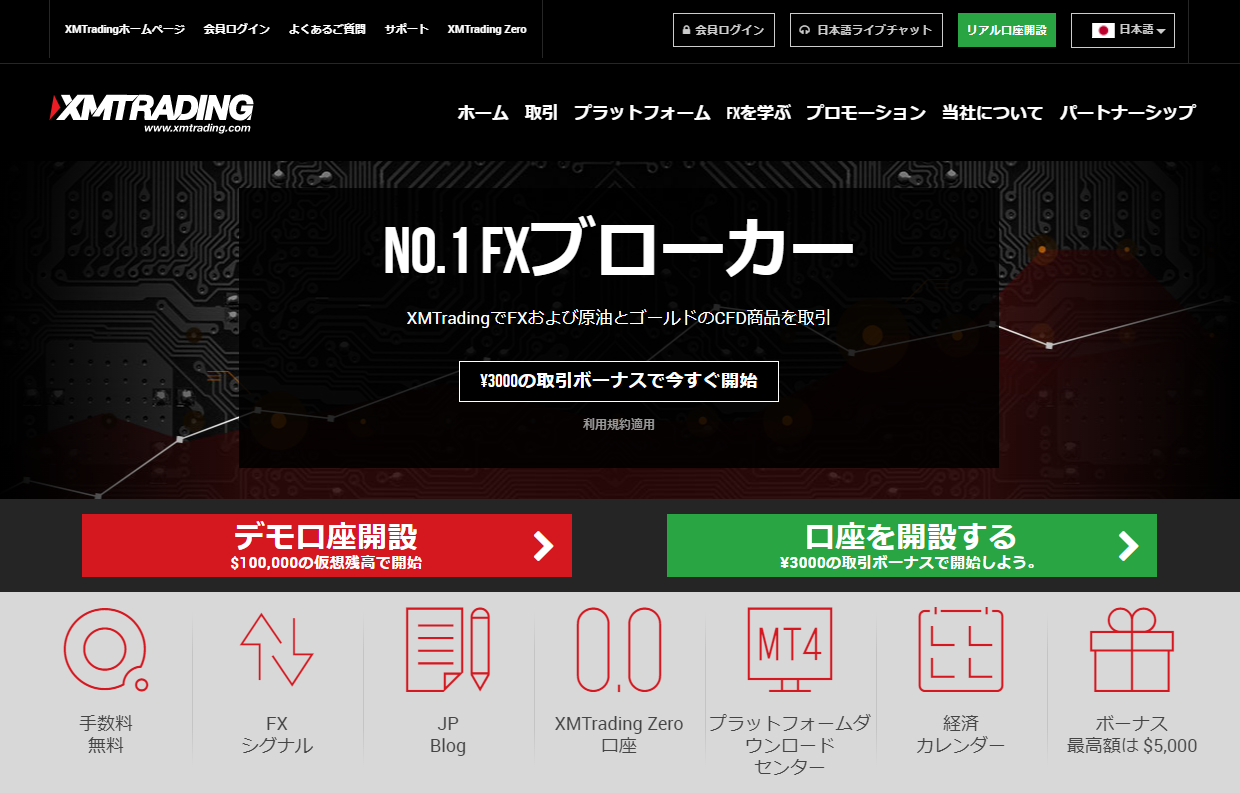
海外FXに新規の口座を作るのって、なんだか大変そうだな~って思いませんか?
と自分も思ったので実際に口座を作ってみました。
おすすめ海外FX⇒XMTradingで口座開設
上のリンクをクリックすると下の画像のサイトが開きます。
このサイトの緑色の「口座を開設する」ボタンをクリックします!
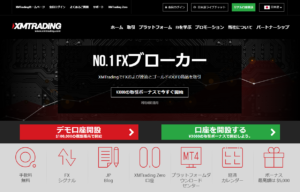
クリックすると「リアル口座の登録1/2」の画面が出てきます。

個人情報の欄に例にあるようにローマ字で名前を入力していきます。

赤い星マークの部分すべてに記入や項目を選んでチェックを入れます。
その後、「ステップ2へ進む」ボタンをクリックして次の画面に移動します。
「リアル口座の登録2/2」の画面で個人情報の氏名入力は全角カナ表記で、住所詳細は英語のアルファベット文字でフォームを完成させます。

英語の住所のローマ字表記に自信がない人は、以下のサイトを利用すると便利です。
こちら⇒JuDress
その後、アンケートに答える感じでフォームに答えていきます。

口座のパスワードを記入して、確認にチェックを入れて「リアル口座開設」ボタンをクリックして次の画面へ

次の画面で「口座開設確認」が出てきます。

ここで、登録したメールアドレス宛に確認メールが来ているのを確認します。
メールを確認すると、下記のメールが届いています。

メール文の、「Eメールアドレスを確認する」ボタンをクリックすると

「XMTradingのリアル口座開設、おめでとうございます。」
「会員ページにログインすることが可能になりました。」のページが開きます。
会員ページへのアクセスのフォーム記入欄にMT5 ID(リアル口座)には、
ID番号が記入されているので、パスワードの欄にパスワードを記入して「ログイン」ボタンをクリック!
次の画面が出てきます。

「こちらより口座を有効化する」ボタンをクリック!

追加情報でマイナンバーを持っているか質問されますので、
フォームに記入して、「送信」をクリック!

次の画面で、マイナンバーを入力して「確定」をクリック!

本人確認書類をアップロードする画面に切り替わります。
必要書類のファイルを参照して、「書類をアップロードする」をクリック!
僕は、身分証明書に運転免許証、住所確認書にはマイナンバーカードをアップロードしました。

書類アップロード済の画面に切り替わります。

登録したメールを確認すると、「証明書類アップロード完了通知」のメールがXMTradingから届いています。

翌朝には、口座有効化のお知らせが XMTrading から届きました。
これで、無事新規口座の開設が終了しました。